地方部门预算管理系统1.0操作手册_单位版
地方部门预算管理系统1.0操作手册_单位版
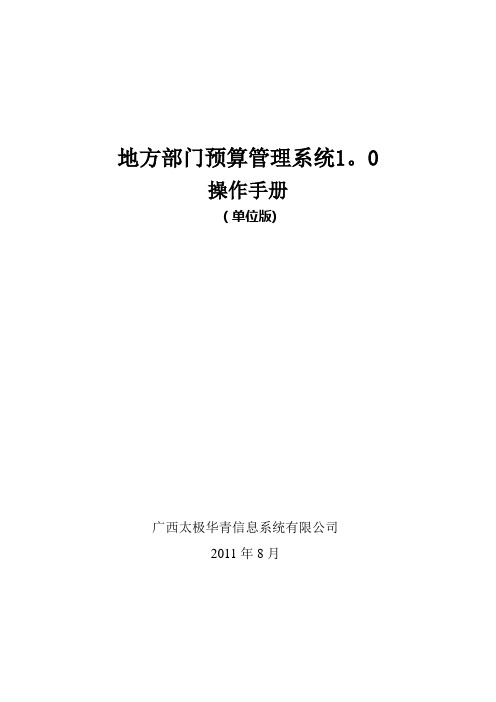
地方部门预算管理系统1。
0操作手册(单位版)广西太极华青信息系统有限公司2011年8月目录第一章单位版安装 (1)第二章系统初始化 (3)第三章业务操作 (6)第四章数据综合处理 (21)第五章查询报表 (23)第六章数据传送 (24)第七章系统维护 (30)第一章单位版安装1.1 安装地方部门预算管理系统1.0(单位版)1、将地方部门预算管理系统1.0 程序(单位版)光盘放入光驱中,双击光驱图标;窗口打开后,双击“程序\install_div\Disk1”目录下图标为Setup。
exe的安装文件,系统会自动进行操作系统环境检查是否符合安装要求。
2、如果系统中没有安装WindowsInstaller。
exe(操作系统补丁)、dotnetfx。
exe(应用软件)、sqlncli。
exe(应用软件),系给出相应的提示,如图1-1 所示:图1—1 缺少安装软件的提示3、根据需要进行相应的安装,所需程序\install_div\Disk1中的WindowsInstaller.exe、dotnetfx。
exe、sqlncli。
exe(按默认安装即可)。
4、如图环境符合安装要求,不需要其他操作自动进入图1—2 窗口开始安装软件.图1-2 安装部门预算管理系统5、单击【下一步(N)】按钮进行系统安装,系统提示软件许可协议,点击【是】按钮接受软件使用许可协议,系统提示用户选择安装路径,系统默认路径为“C:\Program Files\tjhq_efmcsdiv_1。
0”目录,单击【浏览】按钮更改系统安装路径,如图1—3 所示,单击【下一步(N)】系统继续。
建议不要修改默认安装路径.图1—3 安装部门预算管理系统6、程序安装完成后,出现下图1—4 所示,选择“是,重新启动计算机”即可。
1.2 软件卸载将安装光盘放入光盘驱动器,双击桌面上“我的电脑"图标,双击光驱图标;打开“程序\install_div\Disk1"文件夹下的Setup。
部门预算管理系统1.0(单位版)操作简介
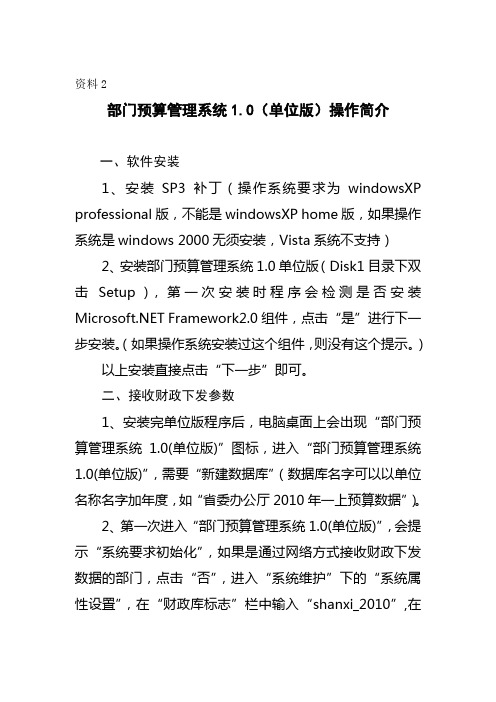
资料2部门预算管理系统1.0(单位版)操作简介一、软件安装1、安装SP3补丁(操作系统要求为windowsXP professional版,不能是windowsXP home版,如果操作系统是windows 2000无须安装,Vista系统不支持)2、安装部门预算管理系统1.0单位版(Disk1目录下双击Setup),第一次安装时程序会检测是否安装 Framework2.0组件,点击“是”进行下一步安装。
(如果操作系统安装过这个组件,则没有这个提示。
)以上安装直接点击“下一步”即可。
二、接收财政下发参数1、安装完单位版程序后,电脑桌面上会出现“部门预算管理系统 1.0(单位版)”图标,进入“部门预算管理系统1.0(单位版)”,需要“新建数据库”(数据库名字可以以单位名称名字加年度,如“省委办公厅2010年一上预算数据”)。
2、第一次进入“部门预算管理系统 1.0(单位版)”,会提示“系统要求初始化”,如果是通过网络方式接收财政下发数据的部门,点击“否”,进入“系统维护”下的“系统属性设置”,在“财政库标志”栏中输入“shanxi_2010”,在“服务器地址”中输入“http://200.1.1.6”,在“显示编码”中输入本部门的“部门编码”,点击“连接测试”,测试是否与财政厅服务器是否连接成功,如果出现“连接成功”,说明可以进行网络接收财政下发数据,也可以进行口令的修改。
进入“系统初始化”模块,点击“接收系统初始化数据”,在出现的“系统数据传送处理”中,选中“通过网络接收”,系统会自动出现需要接收的数据,选中需要接收的数据后点“确定”,系统会自动接收数据。
如果不是通过网络方式传输数据的部门,进入“接收系统初始化数据”模块,在出现的“系统数据传送处理”中选择相应政下发文件存放路径,选择下发文件会开始接收财政下发的数据。
3、主管部门给下属单位下发参数,进入“数据传输”模块,点击“下发预算数据”,在弹出的“下发预算数据”模块中选择下属单位,同时选择下发文件存放的目录。
全面预算管理系统操作手册-变动成本V1.0

全面预算管理系统变动成本编制使用手册目录生产预算编制流程 (3)1、表格编制顺序 (3)分子公司生产预算A(一上、二上) .......................................................... 错误!未定义书签。
1.1 由分子公司企管部首先编制两舱生产数据............................. 错误!未定义书签。
1.2 取数表(需要添加机型刷新取数) .............................................. 错误!未定义书签。
2、分角色数据填报 (4)2.1 部门填报员(以JIGP002为例) (4)2.2 部门审核员 (5)2.3 分子公司一般审核员 (6)2.4 分子公司高级审核员 (6)2.5 预算办一般审核员 (7)2.6 预算办高级审核员 (7)3、预算查看列表数据驳回 (8)4、附件——生产预算业务表格间逻辑关系.......................................... 错误!未定义书签。
4.1分子公司生产预算A(一上、二上) ........................................... 错误!未定义书签。
4.1.1由分子公司企管部首先编制两舱生产数据................... 错误!未定义书签。
4.1.2取数表(需要添加机型刷新取数) .................................... 错误!未定义书签。
4.1.3首先填制航线比例表....................................................... 错误!未定义书签。
4.1.4取数表(需要添加机型刷新取数) .................................... 错误!未定义书签。
4.2 分子公司生产预算B(一上、二上)........................................... 错误!未定义书签。
4全面预算管理系统操作手册-预算编制_v1.0

全面预算管理系统业务预算编制使用手册目录一.系统使用帮助 (3)1、客户端配置 (3)1.1、系统登录 (3)1.2、首次使用需要安装插件 (3)2、年度预算编制 (6)2.1、预算编制基础操作 (6)2.2、版本说明 (33)2.3、术语说明 (34)2.4、预算编制流程 (34)2.5、预算下达 (58)二、常见问题 (72)1、弹出框显示方式 (72)一.系统使用帮助1、客户端配置1.1、系统登录访问全面预算管理系统,打开IE浏览器(推荐使用IE8、IE9、IE10,不建议使用IE11),填写对应的用户名及密码、验证码后,点击“登录”,即可登录系统。
1.2、首次使用需要安装插件第一次访问“全面预算管理信息系统”时,需要首先下载并安装chrome插件。
点击页面右上方的“插件下载”(该插件只需要在第一次访问时进行下载),再点击“运行”插件将自动下载并安装,如下图:检验插件是否启用:下载并安装成功后,右键点击页面中任意空白位置,出现红框中标注的内容,即可开始进行预算的编制工作。
若未出现则说明插件被浏览器禁用,需要进行插件的启用操作。
启用插件:点击“工具”菜单中的“管理加载项”。
在弹出框中选择名称为“ChromeFrame BHO”的加载项,此时的状态为“已禁用”,点击下方的“启用”按钮使其状态更改为“已启用”即可。
2、年度预算编制2.1、预算编制基础操作2.1.1、如何切换年库年库是指要编制的预算年度,需要编制哪一年的预算则在该年库中进行预算编制。
如下图所示点击切换年库按钮。
弹出如下选择年库页面,选择需要进入的年库,点击登录即可完成操作。
2.1.2、如何进行预算数填写预算表中将不同的编制区域标记了不同的颜色,如下图:1、白色单元格为手填部分;2、灰色为带有表内公式的单元格;3、红色为从其他前置表取数的单元格(简单公式可在白色单元格输入数据后直接计算,带有函数的公式则需要在白色单元格输入数据并【保存】后,点击【刷新计算】得到,红色单元格需刷新计算);4、绿色为从其他前置表取数后当前表仍可以编辑的区域(一般用于取数后审核);5、蓝色为校验区域(当校验不通过时显示蓝色,通过时无变化)。
预算软件操作说明

软件的安装和新建数据库本次预算使用的软件没有变化,仍然沿用原有的部门预算1.0系统,软件的安装不再赘述,这里说明的是,软件重新安装或者继续使用原有软件时,都必须先新建数据库,打开部门预算管理系统 1.0登录界面如下图,点击“新建数据库”,为新建数据库设置中文名称后确定,完成后系统提示“操作成功”三、数据接收和填报的具体步骤第一步:登录系统,接收财政下发参数双击部门预算管理系统 1.0,如下图所示,选择本次新建好的数据库,确定后系统提示首次运行需要进行初始化操作,如下图,点击“是”,在下图所示的“接收下发数据”窗口,选择财政下发参数文件所在路径,点击“开始”,系统开始2016年部门预算“一下”参数的接收和初始化。
主管部门下发所属单位参数。
首先点击左的“数据传送”,然后点击下发预算数据,选择单位指定下发路径即可。
第二步:进行基础资料等相关表格的数据录入进入系统后,在左边的菜单区点击基础资料录入在职人员工资表,单位基本情况表、离休人员经费表、退休人员经费表、机动车情况表、历年收支情况表。
(按2015年10月应发数据进行修改,单位可通过数据导入、导出功能完成修改)机动车情况表可通过EXCLE导入和导出数据进行修改; 历年收支情况表,这张表需要单位按照实际的收支情况进行更新填报(机构调整按合并的数据填)。
导入数据的具体方法如下:先在表的数据区点右键,选择‘数据导入’,如下图:絢诙Q3DdX¥* • U9AJRLJ 醺抽(T昭可1理吒辭S報且划他干訪舶族 卜然后在弹出的对话框中点击红框所示的按钮,选择存放 EXCEL 文件的路径,双击 EXCLE 文件,如下图:rxi卫监:雀I忖迥曲二I ■昨匸貝甲二I 撷忙止弋涉:L Ttaa :型压 咔-|川目川i * iwff-wiasffl®ftra wswtat M丄崙生皿三却:买炉:迦il d>:]芮E 曲ilt按住鼠标左键选择需要导入的区域,如下图 (注意,本例中是从姓名一栏处开始选择的,用户可根据需要从序号处或 其他位置选择所需区域,所选的区域就是将要导入的数据):flit磅F 盘噸4亦•4诡 ■!融軻H晶抵聃五出m«bU*Iff 回殊…? *1玄E.飢A3 Ttf 仲T?罕hk 啊Si 亍1总 砰萍呜In*•9阳尸 2甜壁上厦诚::菲脣!二话电抨人的朝塞文秤一-选择区域后点击右下角‘确定’,然后在表格‘姓名’栏下 (图中红框处)单击左键(因刚才是从 EXCEL 表格的姓名一栏处开始选择区域的。
部门预算1.0操作手册_单位版
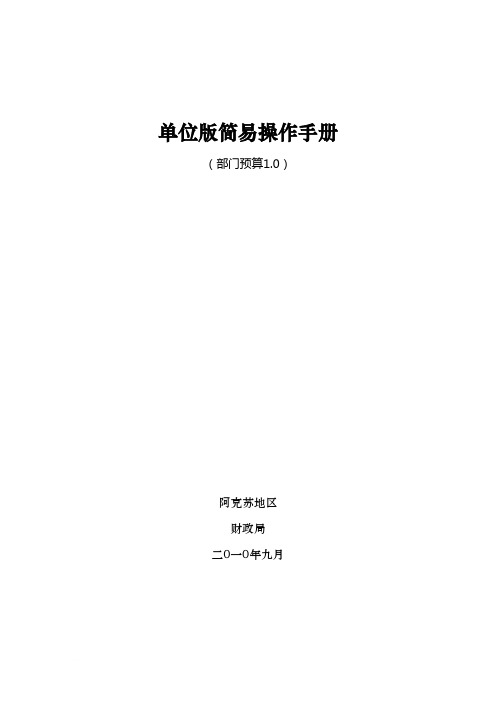
单位版简易操作手册(部门预算1.0)阿克苏地区财政局二0一0年九月目录第一章单位版安装......................... 错误!未定义书签。
第二章系统初始化......................... 错误!未定义书签。
第三章业务操作............................ 错误!未定义书签。
第四章数据综合处理...................... 错误!未定义书签。
第五章数据传送............................ 错误!未定义书签。
2阿克苏地区财政局单位版操作手册第一章单位版安装1.1 安装环境安装环境是指本系统正常运行所需要配置的机器硬件环境,具体如下:硬件要求(推荐配置):客户端:P4 1.6G以上;512内存以上;10G硬盘空间以上软件要求:1、操作系统:支持Windows 2000/xp/2003;不支持windows vista、windows 72、支持Excel 2000以上版本;3、安装打印机;4、浏览器支持IE6以上版本1.2 安装部门预算管理系统1.0(单位版)本节着重讲述如何将部门预算管理系统安装到您的计算机上的每一个步骤。
本系统将预算编审、基础资料、项目管理三个业务模块的安装操作集成到了一个安装界面,也是我们今年预算编制的主要工具。
1、将部门预算管理系统1.0 程序(单位版)光盘放入光驱中,关上驱动器门;稍等几秒钟双击桌面上“我的电脑”图标,然后再双击光驱图标;窗口打开后,双击部门预算管理系统1.0安装程序目第 1 页共47 页录下图标为的setup.exe安装文件,系统会进行操作系统环境检查,系统首选检查环境是否符合安装要求,如图1-1 所示:图1-1 安装环境检查2、如果系统中没有安装WindowsInstaller.exe(操作系统补丁)或dotnetfx.exe(应用软件),系给出相应的提示,如图1-2 所示:图1-2 缺少安装软件的提示3、根据需要进行相应的安装(光盘中含有WindowsInstaller.exe 和dotnetfx.exe软件,可独立默认安装。
预算系统操作说明

预算系统操作说明
1、登陆
双击出现
输入工号密码,点击开启或回车键进入系统,如下图:
2、更改密码
点击系统管理模块
进入口令更改出现如图,输入你的新密码及原来密码
3、预算查询
点击费用预算模块
进入费用预算查询,出现如图
选择你要查询表格点击查询,如门店科目预算汇总
4、费用申请
进入我的桌面模块出现如图
点击预算申请单,出现如图
点击增加出现如图增加
删除
下拉符号
点击图示的下拉符号,出现供选择申请的费用科目
点击申请的费用科目编码,填写申请金额及申请
选择发票类型在下拉符号处(无票请填写发票说明)付款方式(转账请填写领款人及付款账号)及上级审批
选择好之后提交。
5、申请单查询
①进入我的桌面模块点击我的事务出现如图
选择你要查询的表格并点击查询
不输入条件直接点击确认出现的是所有申请过的预算单,输入申请年月(如201310)出现的是当月的预算单。
预算单据号、申请金额、单据状态(领导审核情况)、申请年月等,费用报销单查询同样。
②各部门负责人及各分管领导审核申请单和报销单,点击待办流程并查询
6、费用报销
进入我的桌面模块点击预算报销单出现如图
输入费用名称、发票数量、预算单号、核销方式、实报金额,选择审批流程之后点击提交。
提交之前点击查看预算单出现对应得预算申请单。
部门预算1.0系统管理用户手册

修订序号修订日期修订人修订内容、页数修订后版本1 2009-06 占平 创建 1.0前言系统管理子系统是部门预算管理系统1.0(财政版)软件的重要组成部分,主要维护财政预算管理业务所需的公共基本信息。
手册目的本手册旨在介绍部门预算管理系统1.0(财政版)中系统管理子系统(以下简称本系统)的结构、包含的各项功能以及如何正确、有效地使用这些功能,帮助用户按照业务要求完成系统维护工作。
手册面向的读者本手册主要是系统管理子系统功能的操作使用说明,至于系统安装、运行及维护方面的内容,请用户参考部门预算管理系统1.0(财政版)的《系统安装手册》。
本手册面向的读者主要是财政内部负责系统总体维护和初始化的管理人员,例如:部门预算管理主要编制人员、系统管理员、信息中心参与技术支持的人员,其它有兴趣了解本系统功能的业务人员亦可通过阅读本手册而获益。
怎样使用本手册本使用手册分8章来介绍软件的各项功能,对初学者最好完整阅读本手册。
如果您对软件的使用已经有了一定经验,可以把它放在手边作为参考,随时备查。
如果软件中有些功能暂时不用,可以直接跳过。
手册的第1、2章简单说明系统的运行环境、系统管理业务流程图以及如何实现财政业务的基础数据和参数设置。
那些对系统基础信息感兴趣的读者,可以阅读第3章。
如果您想了解处室科目的设置,请阅读第4章;想了解如何设置单位信息及单位的其他信息,请阅读第5章;权限设置请阅读第6章;想了解系统管理提供的相关工具,请阅读第7、第8章。
附录A是删除时提示信息的解释;附录B给出了软件使用过程中的一些常用操作。
各章的主要内容如下:第1章主要介绍了系统的特点、进行部门预算管理的各种业务模式以及系统如何实现这些业务模式。
第2章介绍系统安装环境以及如何使用系统。
第3章到第8章介绍软件的各种功能及其详细的操作步骤。
附录A介绍各种删除提示信息的解释说明。
附录B解释各种常用操作。
手册约定为了方便读者的阅读,本手册特作如下约定。
- 1、下载文档前请自行甄别文档内容的完整性,平台不提供额外的编辑、内容补充、找答案等附加服务。
- 2、"仅部分预览"的文档,不可在线预览部分如存在完整性等问题,可反馈申请退款(可完整预览的文档不适用该条件!)。
- 3、如文档侵犯您的权益,请联系客服反馈,我们会尽快为您处理(人工客服工作时间:9:00-18:30)。
地方部门预算管理系统1.0操作手册(单位版)广西太极华青信息系统有限公司2011年8月目录第一章单位版安装 (1)第二章系统初始化 (3)第三章业务操作 (7)第四章数据综合处理 (21)第五章查询报表 (23)第六章数据传送 (24)第七章系统维护 (30)第一章单位版安装1.1 安装地方部门预算管理系统1.0(单位版)1、将地方部门预算管理系统1.0 程序(单位版)光盘放入光驱中,双击光驱图标;窗口打开后,双击“程序\install_div\Disk1”目录下图标为Setup.exe的安装文件,系统会自动进行操作系统环境检查是否符合安装要求。
2、如果系统中没有安装WindowsInstaller.exe(操作系统补丁)、dotnetfx.exe(应用软件)、sqlncli.exe(应用软件),系给出相应的提示,如图1-1 所示:图1-1 缺少安装软件的提示3、根据需要进行相应的安装,所需程序\install_div\Disk1中的WindowsInstaller.exe、dotnetfx.exe、sqlncli.exe(按默认安装即可)。
4、如图环境符合安装要求,不需要其他操作自动进入图1-2 窗口开始安装软件。
图1-2 安装部门预算管理系统5、单击【下一步(N)】按钮进行系统安装,系统提示软件许可协议,点击【是】按钮接受软件使用许可协议,系统提示用户选择安装路径,系统默认路径为“C:\Program Files\tjhq_efmcsdiv_1.0”目录,单击【浏览】按钮更改系统安装路径,如图1-3 所示,单击【下一步(N)】系统继续。
建议不要修改默认安装路径。
图1-3 安装部门预算管理系统6、程序安装完成后,出现下图1-4 所示,选择“是,重新启动计算机”即可。
1.2 软件卸载将安装光盘放入光盘驱动器,双击桌面上“我的电脑”图标,双击光驱图标;打开“程序\install_div\Disk1”文件夹下的Setup.exe文件,然后按照提示操作即可。
第二章系统初始化2.1 系统登录双击电脑桌面图标,进入系统登录界面,如图2-1;图2-1 系统登录2.2 新建数据库单击【新建数据库】按钮,在图2-2〖新建数据库中文名〗输入自定义数据库名称,如:市财政局预算编制【2010】。
图2-2输入数据库名称输入完成后,单击【确定】,创建当前数据库。
说明:数据库中文名中不允许输入特殊字符,而且数据库中文名称不允许以数字开头。
2.3 系统初始化创建完数据库后,从图2-3中的〖数据库〗选项中选择2.2中创建的数据库图2-3选择数据库单击【确定】按钮,登录系统,初始密码为空。
登录后,首次运行系统提示图2-4信息,询问是否现在进行系统初始化操作。
图2-4接收初始化文件单击【是(Y)】按钮,在图2-5中单击【】按钮,选择财政或部门下发的数据。
图2-5接收下发数据图2-6选择接收文件单击【打开】按钮,返回图2-5界面,单击【开始】按钮,开始当前数据库的初始化操作。
图2-7初始化过程。
图2-7初始化过程。
初始化结束后。
单击【确定】按钮,重新运行程序。
注:在图2-4中,如果选择【否(N)】按钮,则在登录后通过功能菜单“系统初始化”种的“接收系统初始化数据”功能实现数据库初始化操作。
如图2-8所示。
图2-8接收初始化数据单击“接收系统初始化数据”菜单进行操作,具体的操作请参考图2-5至图2-7的步骤。
2.4 下发(上报)文件命名规范初始化文件和下发文件命名规则以’D’+’单位编码’+’^’+’单位名称’+’_’+’年度’+’_’+‘阶段名称’+’.TKS’命名,如市财政局初始化(财政下发的)文件:DA017^南宁市财政局_2010_初始下发.TKS;上报文件命名规则以’U’+’单位编码’+’^’+’单位名称’+’_’+’年度’+’_’+阶段名称+’.TKS’命名。
特别注意:下发(上报)文件禁止重命名操作。
第三章业务操作3.1 系统主要功能图3-1主要功能3.2 业务操作顺序请大家按以下顺序进行数据录入操作:首先,在中,选择与部门(单位)人员有关的录入表,进行基础数据填报;其次,在中,进行部门(单位)的专项支出申报;最后,在中,进行基本支出、收入录入等操作;3.3 数据填报3.3.1 基础资料填报在软件中,选择功能菜单后,用户可选择其中的某一个基础数据录入表进行数据录入工作。
3.3.1.1 单击打开此表,在〖单位选择〗下拉列表中选择编制单位。
按旁边的“+”可以展开单位列表。
本表数据由财政根据工资统发中心提供的数据代为导入,单位不能修改。
初始数据为7月份工资数据,一下数据为10月份工资统发数据,单位根据实际情况对此表数据进行核对,若发现数据有出入,则向财政归口业务科室反映,经业务科审核后,集中在预算科修改。
如图(图3-2)。
图3-2人员工资情况表3.3.1.2 单击打开单位基本情况表,根据本单位实际情况填报此表(图3-3)。
本表白色单元格为可手工录入,灰色单元格为标题或公式计算列,不可录入。
图3-3单位基本情况表3.3.2 项目申报选择功中进行项目申报操作。
结合项目管理要求,需要提供项目申报有关文件的项目,需提供项目申报附件等信息。
单击打开项目数据录入界面。
在〖单位选择〗下拉列表中选择编制单位。
按旁边的“+”可以展开单位列表。
(图3-4)图3-4项目数据录入13.3.2.1年度滚动项目的填报年度滚动项目是指2009年部门预算中的项目要滚动到2010年编报的项目。
单击单位名称前面的“+”,可看到单位2009年已批复的项目,若2010年滚动使用该项目,则在其基础上填报2010年预算建议数即可,不滚动使用的项目,需将其淘汰,以便于项目管理。
(图3-5)图3-5项目数据录入2鼠标单击左边单位下项目名称,或者双击右边某一项目,就能进入项目数据修改界面。
该界面分为【项目基本信息】、【项目明细】、【项目附件】三个模块,分别填报项目的属性、金额、项目附件等信息。
其中,红色字体部分为必录项,若空白则不能保存,黑色字体为非必录项,单位根据实际情况填报。
(图3-6)。
图3-6项目数据录入3若该项目是政府采购项目或包含政府采购项目,则必须在【是否为政府采购项目】后面的方框打上“√”,此时多出一张【政府采购表】,可在里面填报政府采购明细数据。
(图3-7)图3-7项目数据录入4选中【项目明细模块】,鼠标选中行号为2的年度行,然后单击左上角的(或者点鼠标右键,选【新增记录】(图3-8)),在出现的对话框中选择相应的经济科目。
(图3-9)、图3-8新增记录图3-9选择经济科目选择经济科目后点【确定】,进入项目明细金额的录入界面,根据实际情况录入相关金额即可。
(图3-10)。
图3-10专项金额录入界面数据录完后点左上角的按钮(图3-11),如果该项目是政府采购项目,则会在录入数据对话框下方出现审核提示(图3-12),鼠标点击【政府采购表】,进入政府采购录入界面(图3-13),完成政府采购项目的填报。
填报完成后点“保存”按钮,系统将自动完成该项目数据的保存与检查。
如果数据填报有误,比如采购金额大于项目总金额,则会有相关审核提示(图3-14),根据提示进行数据的调整。
图3-11功能菜单栏图3-12政府采购提示图3-13政府采购录入界面图3-14政府采购错误提示3.3.2.2本年新增项目的填报单击,增加支出项目(图3-15):图3-15增加支出项目在〖项目类别〗下拉列表框中选择项目类别(图3-16):3-16选择项目类别选择某一个项目类别后,系统要求选择对应的项目的经济分类,在内勾选(图3-17)3-17 经济科目范围选择单击【确定】按钮,录入项目支出主表信息(图3-18):图3-18项目支出主表信息注:如果是政府采购项目必须在〖是否为政府采购项目〗后勾选。
(图3-19)图3-19〖是否为政府采购项目〗勾选后的政府采购预算表单击〖项目明细〗标签页进行项目金额的录入(图3-20):图3-20项目明细数据录入3.3.2.3项目综合处理1、单击打开项目综合处理界面。
在〖单位选择〗下拉列表中选择本单位或代编单位。
按旁边的+可以展开单位列表。
图3-21项目综合处理单击鼠标右键,进行下列业务操作(图3-22)图3-22业务操作2、项目排序在此我们主要做【项目状态转换】及【项目排序】操作,将项目淘汰或给项目排优先次序。
默认项目排序都为0,可以先通过右键项目排序-【单位排序】进行自动编号(图3-23),然后根据实际情况进行项目排序的调整,比如2改为12,再点击【项目排序】进行序号的整理,再进行一次【单位排序】操作,即可完成新的排序。
3-23项目排序3.3.3 预算编审3.3.3.1基本支出的录入点击“支出项目录入表”,单击“新增项目”按钮或鼠标右键的“新增项目”录入基本支出。
在〖项目类别〗下拉列表框中选择支出项目类别(图3-24):图3-24选择基本支出项目类别选择某一个支出项目类别后,系统要求选择对应的经济分类,在经济科目范围选择对话框内选择经济科目(图3-25)。
图3-25经济科目选择单击【确定】按钮,录入基本支出主表信息(图3-26):图3-26支出项目录入主表信息单击〖项目明细〗标签页,已经定义公式的资金(如工资、预留工资机动经费、公用定额等)来源将自动计算,不需要手工录入,未定义公式的根据实际情况录入金额即可(图3-27):图3-27项目明细如果当前经济科目漏选,或错选,则通过按钮来进行操作。
批量操作方法单击批量增加支出项目,将本单位需录入的基本支出都勾选(图3-28):图3-28批量选择基本支出项目类别单击【确定】按钮,等待项目增加完毕,进入项目基本属性的录入。
在本界面中分别将项目的【功能科目】都选上(图3-29):图3-29批量处理基本支出单击【确定】按钮,进入项目金额录入界面(图3-30)。
图3-30 数据录入3.3.3.2收入项目录入表单击打开此表,点击左上角的按钮,根据下方的审核提示信息完成本表数据的录入(图3-37)。
图3-37收入项目录入表3.3.3.3 非税收入征收计划表如果单位有非税收入,则需要根据实际情况录入相关数据,否则本表可以不录。
单击打开此表,单击进行录入(图3-38)图3-38非税收入征收计划表第四章数据综合处理4.1 数据审核数据审核是数据上报之前,必须进行的操作步骤。
只有审核通过后的数据才能进行上报。
数据审核分为两种审核类型,其中强制审核是必须达到的审核要求。
提示审核是做为审核参考内容,提醒注意的事项。
只有强制审核通过的数据才可以上报主管部门或财政部门。
单击功能菜单,单击按钮,单击按钮,选择数据审核的单位。
在〖业务类型〗下拉列表中选择审核的业务类型(选择全部)。
(图4-1)图4-1审核业务类型选择选择完成后,系统根据预设的数据审核要求,将存在错误的信息显示出来,根据提示修正错误。
